
冗長なスタートアップ システム サービスはコンピュータに負担をかけやすいため、閉じた後はよりスムーズに実行できます。以下に紹介するのは、win101909 で冗長なスタートアップ システム サービスを閉じる方法に関するチュートリアルです。
1. まず、左下隅を右クリックして起動し、[ファイル名を指定して実行] をクリックします。
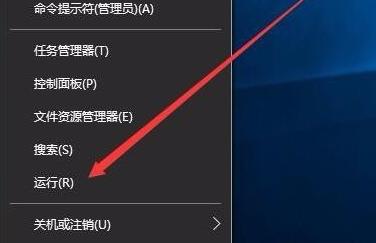
2. 操作中にコード「MSConfig」を入力します。
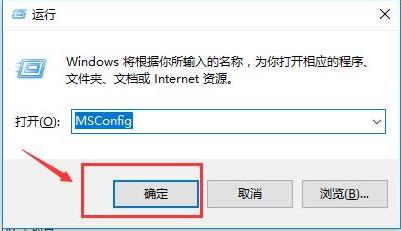
3. 次に、[スタート] をクリックし、[タスク マネージャーを開く] を選択します。
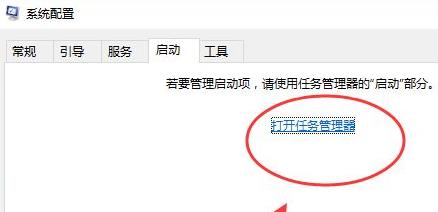
4. 次に、タスク マネージャーに入ります。
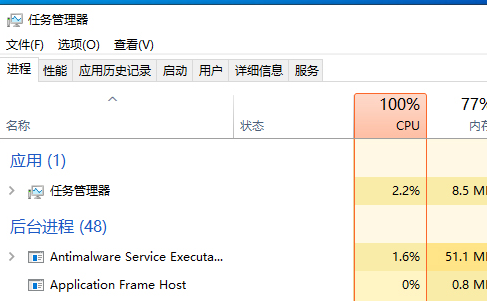
5. 最後に、タスク マネージャーの [スタートアップ] タブで冗長なスタートアップ項目を見つけて閉じます。
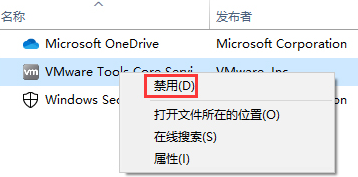
以上が不要なスタートアップ項目やシステム サービスをオフにする方法を教えますの詳細内容です。詳細については、PHP 中国語 Web サイトの他の関連記事を参照してください。